Apache JMeter 单机与分布式测试
1. Apache JMeter 介绍
Apache JMeter 是 Apache 基金会下的一款开源软件,可以用于测试静态和动态资源、Web 动态应用程序等的性能。其可以用于模拟服务器、服务器组、网络或对象上的重负载,以测试其强度或分析不同负载下的整体性能。
Apache JMeter 支持的功能包括但不限于:
- 能够加载和性能测试许多不同的应用程序/服务器/协议类型
- 全功能测试 IDE,允许快速记录测试计划(从浏览器或本机应用程序)、构建和调试。
- CLI 模式(命令行模式(以前称为非 GUI)/无头模式)可从任何 Java 兼容操作系统(Linux、Windows、Mac OSX 等)进行负载测试
- 完整且随时可以呈现的动态 HTML 报告
- 通过从最流行的响应格式、HTML、JSON、XML 或任何文本格式中提取数据的能力,轻松关联
- 完全的可移植性和 100% Java 纯度。
- 完整的多线程框架允许多个线程并发采样,并允许单独的线程组同时采样不同的功能。
- 测试结果的缓存和离线分析/重放。
- 高度可扩展的核心
2. 单机测试
2.1. 创建线程组
首先,我们执行 jmeter 命令启动 Apache JMeter,进入图形化界面后可以点击 Test Plan 首先添加线程组:

在配置线程组部分,我们可以配置线程组的名称、备注、异常处理方式和基本配置:
- 异常处理方式:继续执行、开启下一个线程组、停止线程、停止测试(不创建新的,待其他测试结束)、立即停止测试。
- 线程数:执行测试的线程数量
- Ramp-up period:JMeter 需要再在多久内启动全部线程,如果 Ramp-up period 是400s,有 40 个线程,就意味着JMeter 需要花费 400 s 时间完成 40 个线程的启动,如果设置为0,则为立即启动全部线程
- Loop Count:重复次数
- 同时也允许配置每个循环的情况等其他配置
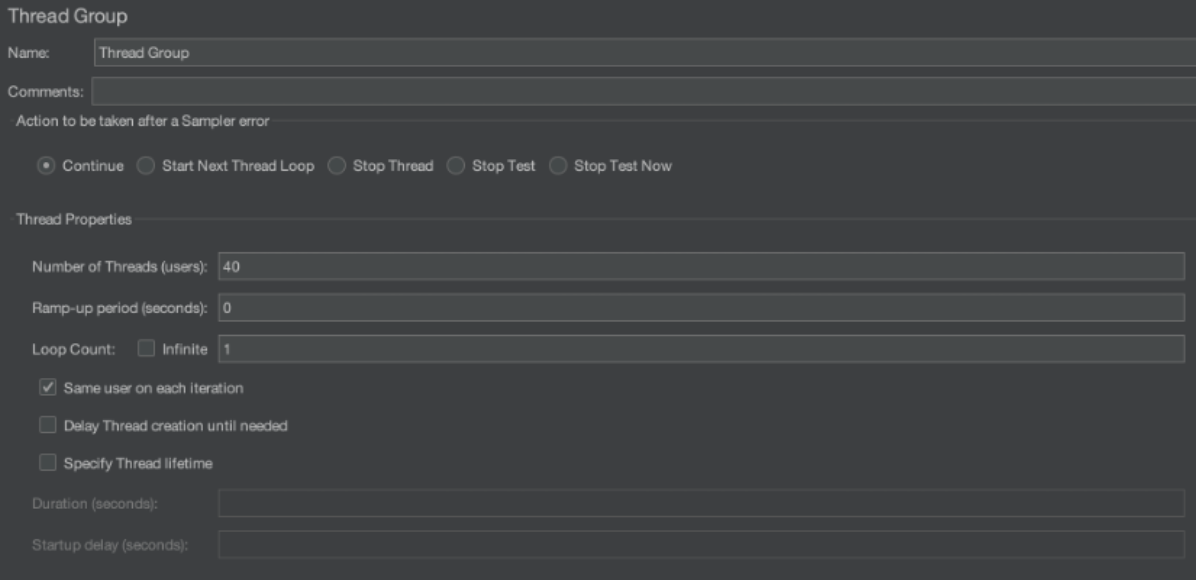
2.2. 创建示例测试
创建完成 Thread Group 后需要配置具体测试,JMeter 提供了种类丰富的预定义模板,并且支持自定义 Java Request。
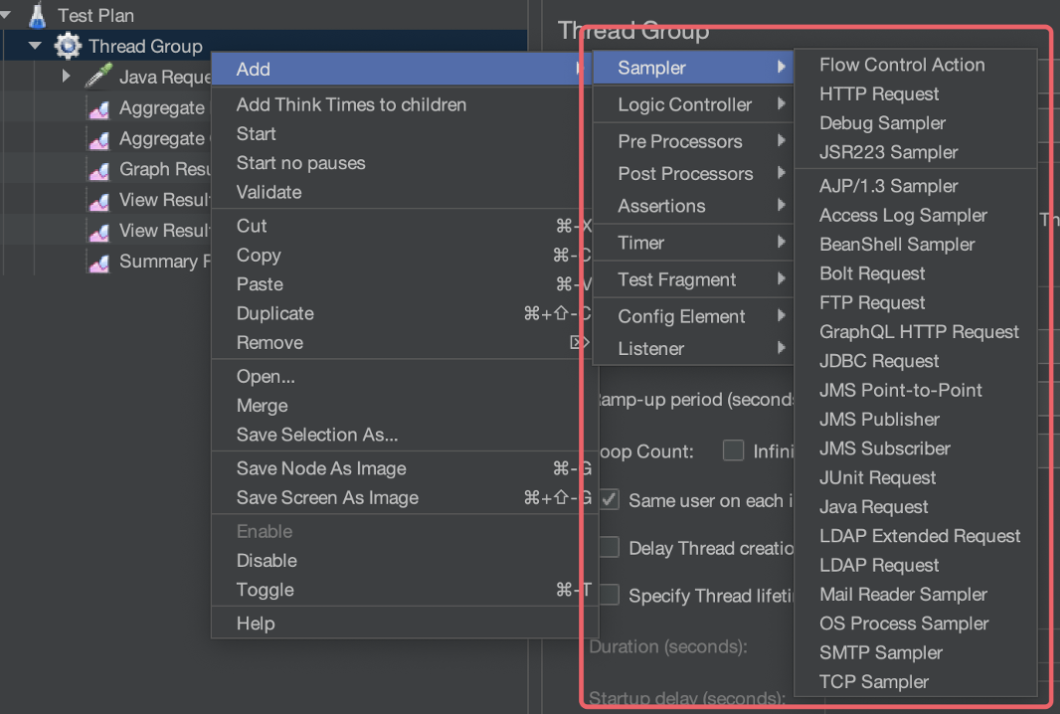
本文以 Java Request 为例:
- Java Request 的使用方式为将自己编写的 Jar 包放置到 Apache JMeter 目录的 /lib/ext 下(不支持热加载,Apache JMeter 每次启动时加载)
- 如下右图所示,本文使用了自己编写的 org.apache.iotdb.jmeter.testJmeterTest 类执行测试,该类的执行方法中定义了 op_count 和 database 两个参数

2.3. 如何才能编写可以被识别的测试包呢?
首先,创建测试类,继承AbstractJavaSamplerClient这一JMeter提供的抽象类,实现如下四个方法:
public Arguments getDefaultParameters():定义默认配置参数的值void setupTest(JavaSamplerContext jsc):读取配置参数的值并初始化测试SampleResult runTest(JavaSamplerContext javaSamplerContext):执行测试void teardownTest(JavaSamplerContext args):结束测试并清理环境
其次,如果在 IDEA 中进行代码编写时需要引入 ApacheJMeter_core.jar 包和 ApacheJMeter_java.jar 包,以示例代码仓库为例,需要在 pom.xml 文件中添加如下内容:(请保证这个 jar 包和你使用的 Apache JMeter 版本一致,这两个 Jar 包可以从 Apache JMeter 安装目录下 /lib/ext 文件夹中获取)
1 | |
最后,请将打包好的 jar 包放置到 Apache JMeter 安装目录下的 /lib/ext 文件夹中,同时将本项目依赖的所有 jar 包都放置到 /lib/ext 中,避免无法找到目标类
示例代码仓库:https://github.com/SpriCoder/iotdb-jmeter/tree/TPCx-IoT
2.3.1. 如何自定义测试参数
很显然,在很多测试场景下,我们需要自动化生成测试参数或者需要我们制定测试参数,此时我们可以通过给当前的测试添加 Config Element,包括 Counter、CSV DataSet Config等,本文以 CSV DataSet Config 为例:

同样,CSV Data Set Config 支持许多的自定义配置,包括:
- 配置文件路径:需要注意在分布式测试中,所有机器上的配置文件配置路径需和此处一致。
- 文件编码格式:选择文件使用的编码格式,不填默认为 UTF-8
- 定义变量名:变量名称,使用逗号分割,格式$name。可以看到在创建第一个测试过程中,变量 Value 部分我们引用了这里的变量
- 是否忽略首行
- 分割符
- 是否允许引用数据
- 读到文件末尾是否循环读取(Recycle on EOF):到了文件尾处,是否循环读取参数。因为CSV Data Set Config一次读入一行,分割后存入若干变量交给一个线程,如果线程数超过文本的记录行数,那么可以选择从头再次读入
- 读到文件末尾是否停止线程(Stop thread on EOF):到了文件尾处,是否停止线程,和Recycle on EOF会有矛盾
- 当Recycle on EOF 选择true时,Stop thread on EOF选择true和false无任何意义,通俗的讲,在前面控制了不停的循环读取,后面再来让stop或run没有任何意义
- 当Recycle on EOF 选择flase时,Stop thread on EOF选择true,线程4个,参数3个,那么只会请求3次
- 当Recycle on EOF 选择flase时,Stop thread on EOF选择flase,线程4个,参数3个,那么会请求4次,但第4次没有参数可取,不让循环,所以第4次请求错误
- 共享模式:All threads –所有线程,Current thread group—当前线程组,Current thread—当前线程。
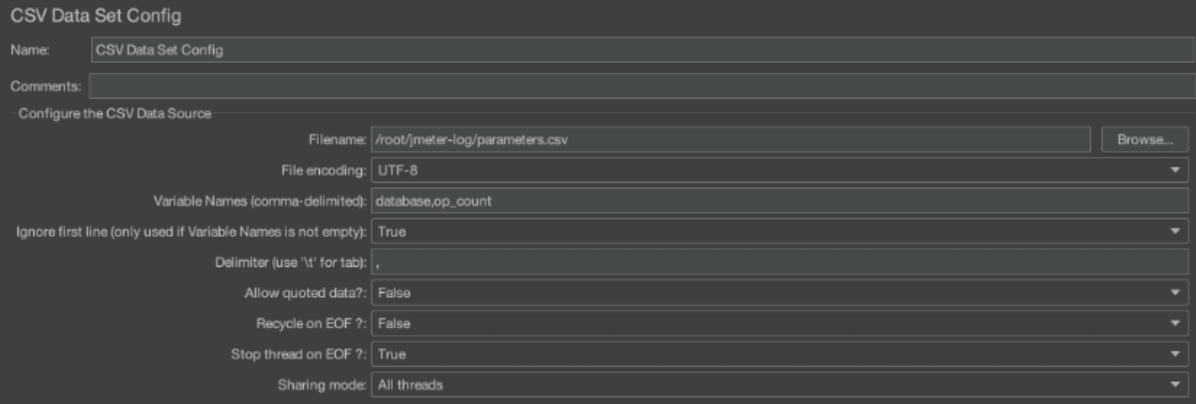
2.3.2. 更多测试配置
在测试前后仍然可以添加Assertions、Timer、Pre Processors、Post Processors等部分来自定义完成更丰富的测试配置,这里不做展开。
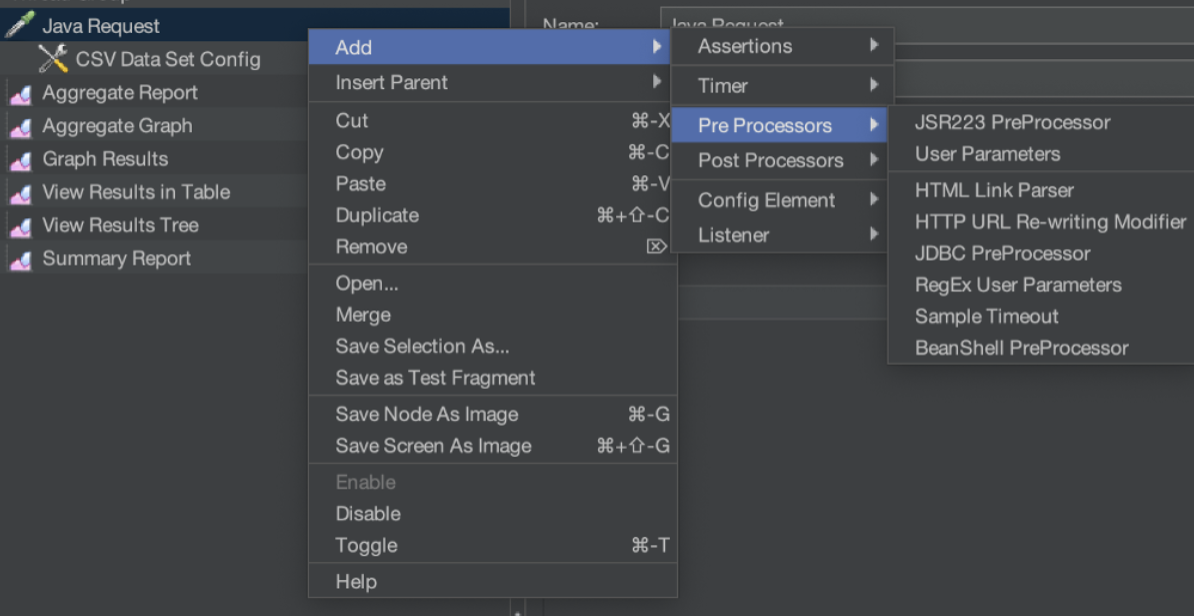
2.4. 监听并生成测试报告
可以根据测试具体需求,添加监听并生成测试报告,具体内容如下:

2.5. Aggregate Report
可以生成聚合报告,该组件可以在测试完成后单独导出数据,数据包括测试数、平均测试时间、中位数测试时间、P90测试时间、P95测试时间、P99测试时间、最小值、最大值、错误率、吞吐量、接收量、发送量。如果想要输出到文件可以配置 Filename,支持测试后保存数据。该组件和 Summary Report 非常相似,在统计值类型上略有不同

2.6. Aggregate Graph
可以生成聚合图,具有和 Aggregate Report 组件相同的数据,但是可以生成图像来显示数据分布情况。如果想要输出到文件可以配置 Filename,同样支持测试后保存图像和数据。
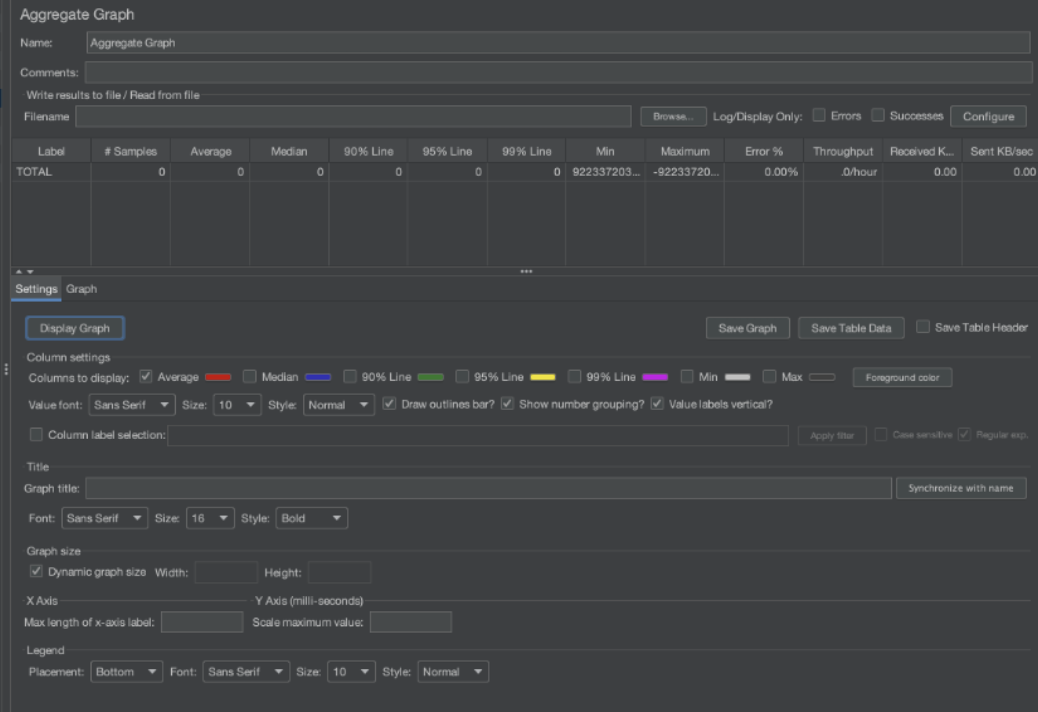
2.7. Graph Results
将测试结果图像化显示,可以选择显示原始数据、平均值、中位值、离群值和吞吐等。输出该图需要在测试前配置 Filename。
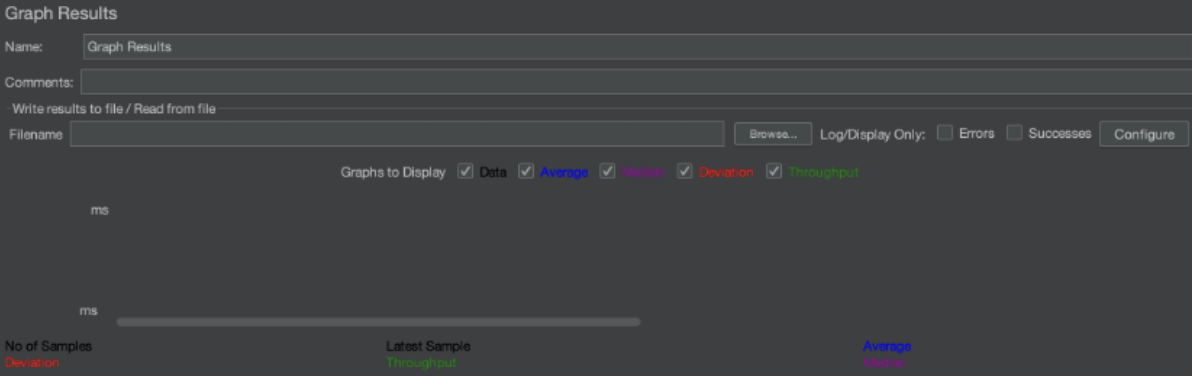
2.8. View Results in Table
将测试结果以表格形式显示,包括测试编号,开始时间、线程名称、标签、执行时间等信息,输出该表格需要在测试前配置 Filename。

2.9. View Results in Tree
将测试结果以树形形式显示,包括测试编号,开始时间、线程名称、标签、执行时间等信息,可以点击每一个请求查看具体的 Sampler result,输出该表格需要在测试前配置 Filename。
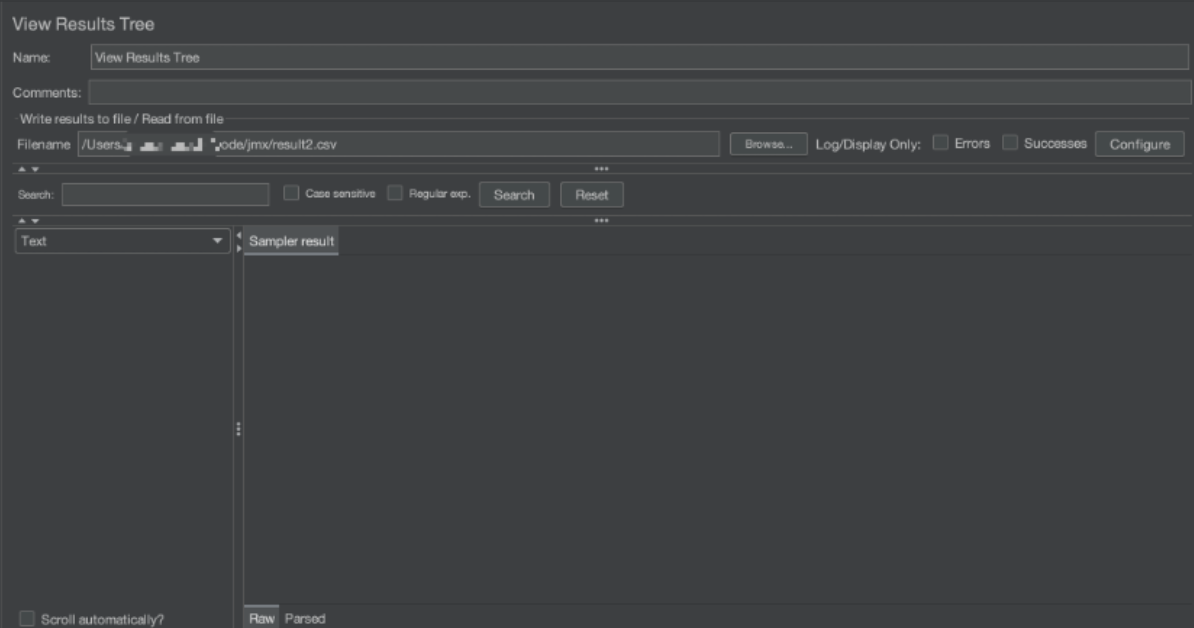
3. 分布式测试
在许多场景中,我们需要多台机器同时执行测试,并且将测试结果进行汇总,此时就需要使用 Apache JMeter 分布式测试,其本质是将测试的 jmx 文件发送到每一个 Slave 节点上执行测试,再由每一个 Slave 节点机器将测试结果汇报给控制机 Controller,如下图所示:

3.1. 环境准备
在执行测试前,我们需要完成集群环境的准备:
首先,需要保证 controller 机器同所有 slave 机器网络联通。
之后,需要将本次测试使用的全部 jar 包等文件上传到 slave 机器的对应位置上,保证 jmeter-server 启动后可以访问,同时关闭 jmeter-server 的 ssl 避免(修改 下的 /bin/jmeter.properties):
1 | |
随后,需要在每个 slave 机器上启动 JMeter-Server(启动命令 .//bin/jmeter-server),默认情况下 JMeter-Server 侦听 1099 端口,可以通过查看 jmeter.log 查看具体侦听端口
最后,需要在 controller 机器上配置远程节点,修改 下的 /bin/jmeter.properties:
1 | |
3.2. 执行测试
分布式运行时,总并发数是脚本中设置的线程数 * slave机的个数,如线程数设置为1,使用3个slave机运行,则总并发数是3
本地启动 jmeter,编写好配置文件(JMX文件),然后点击 Run内的Remote Start All启动测试

测试完成后会将全部的测试结果返回给 controller 机器,并根据配置生成对应报告
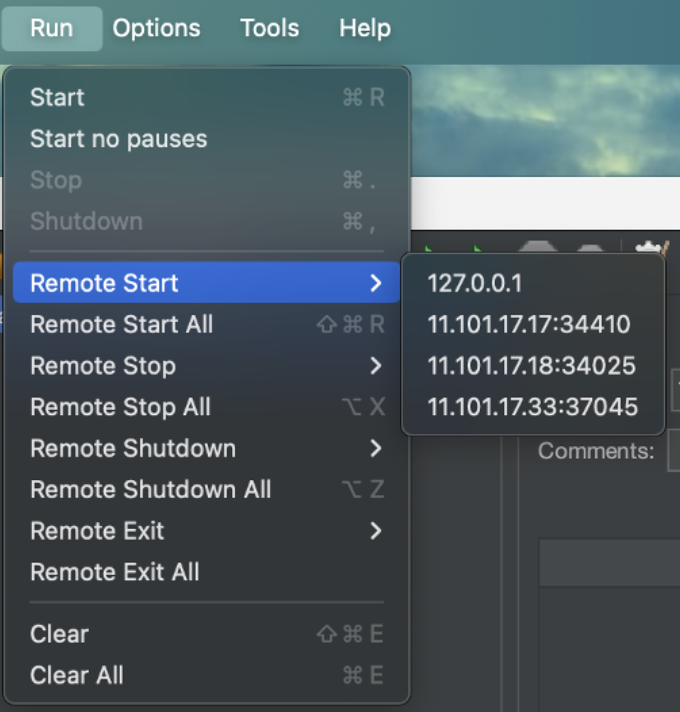
4. 参考
- 参数化传递:https://blog.51cto.com/u_15076215/3806562
- 分布式参数化:https://www.cnblogs.com/qlling/p/13647124.html
- CSV 参数说明:https://www.cnblogs.com/insane-Mr-Li/p/10766781.html
- 命令行运行与生成报告:https://www.cnblogs.com/kongzhongqijing/p/7216693.html
- 命令行运行JMeter详解(详解教程):https://cloud.tencent.com/developer/article/1803268
- Jmeter 分布式压力测试:https://www.cnblogs.com/crazymakerc